1、打开Photoshop软件新建一个600X600像素的画布

2、在工具栏的形状工具组中找到自定义形状工具

3、如图所示,在头部侧边三角下拉中选择美国国旗形状
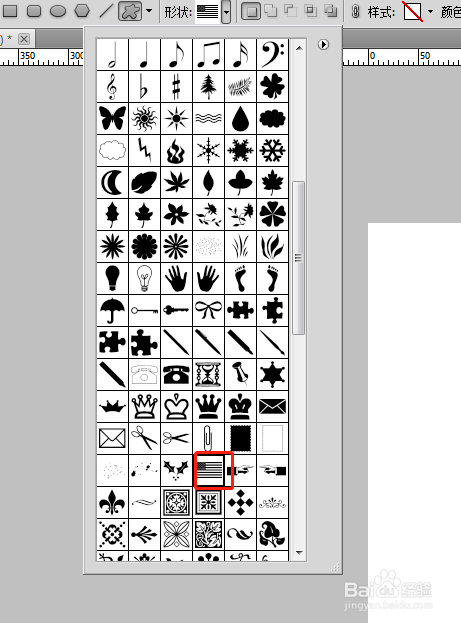
4、点击颜色填充按钮,设置前景色为红色
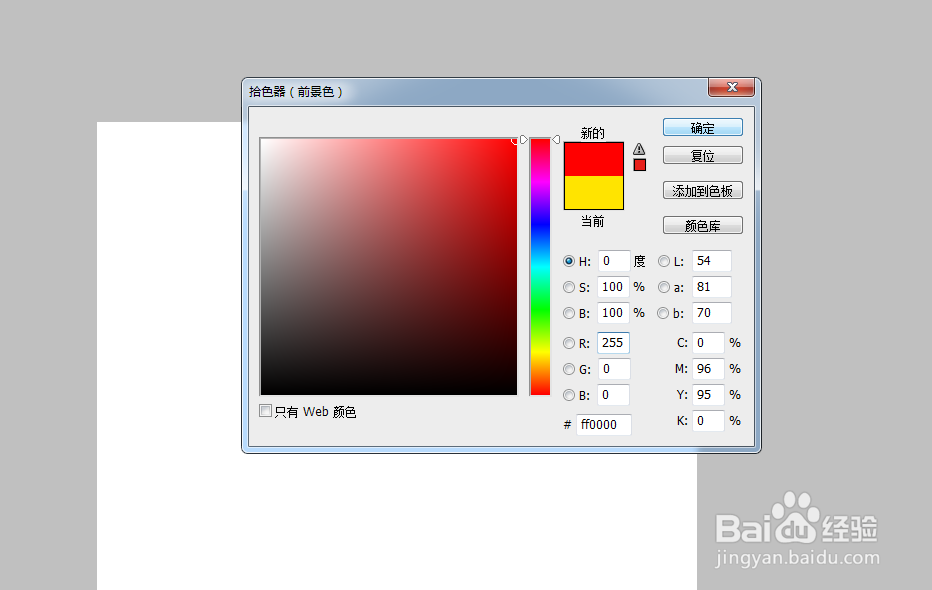
5、选择美国国旗形状,按住shift键,画出一个等比例的美国国旗形状

时间:2024-10-13 05:54:00
1、打开Photoshop软件新建一个600X600像素的画布

2、在工具栏的形状工具组中找到自定义形状工具

3、如图所示,在头部侧边三角下拉中选择美国国旗形状
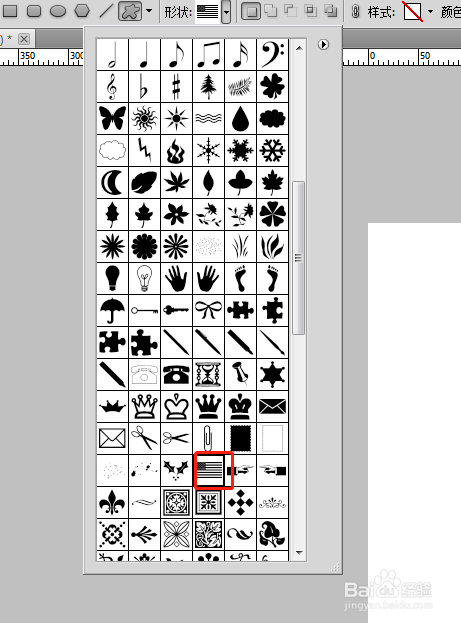
4、点击颜色填充按钮,设置前景色为红色
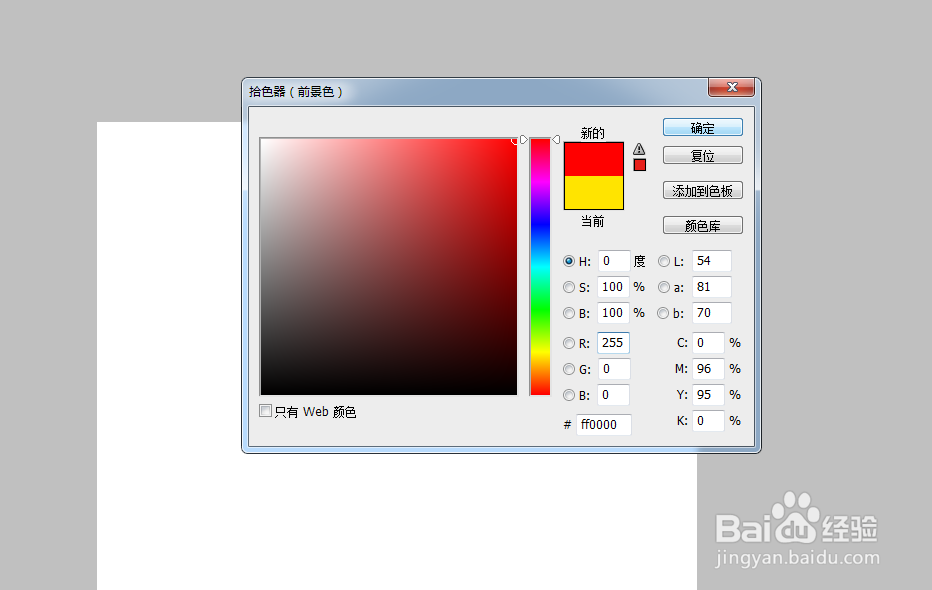
5、选择美国国旗形状,按住shift键,画出一个等比例的美国国旗形状

